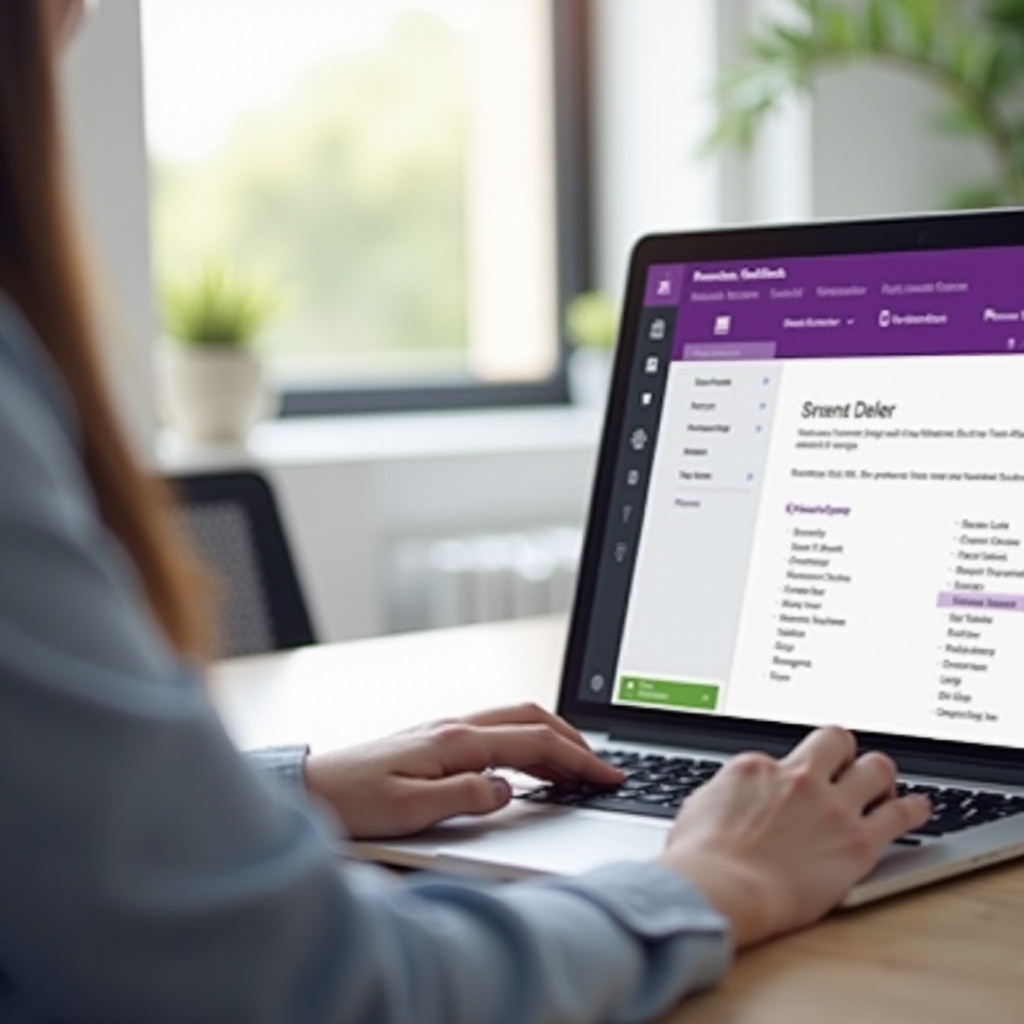
Johdanto
OneNote on uskomattoman monipuolinen ja laajalti käytetty Microsoftin digitaalinen muistikirjasovellus, joka on saatavilla eri laitteissa ja alustoilla. Olitpa sitten opiskelija, ammattilainen tai vain henkilö, joka haluaa ottaa muistiinpanoja digitaalisesti, saatat saada tarpeen poistaa vanhoja tai tarpeettomia muistikirjoja työtilan järjestyksen ylläpitämiseksi. Tämä opas auttaa sinua ymmärtämään, kuinka voit poistaa OneNote-muistikirjoja eri versioissa ja alustoilla varmistaaksesi, että digitaaliset muistiinpanosi pysyvät siisteinä ja hallittavina.
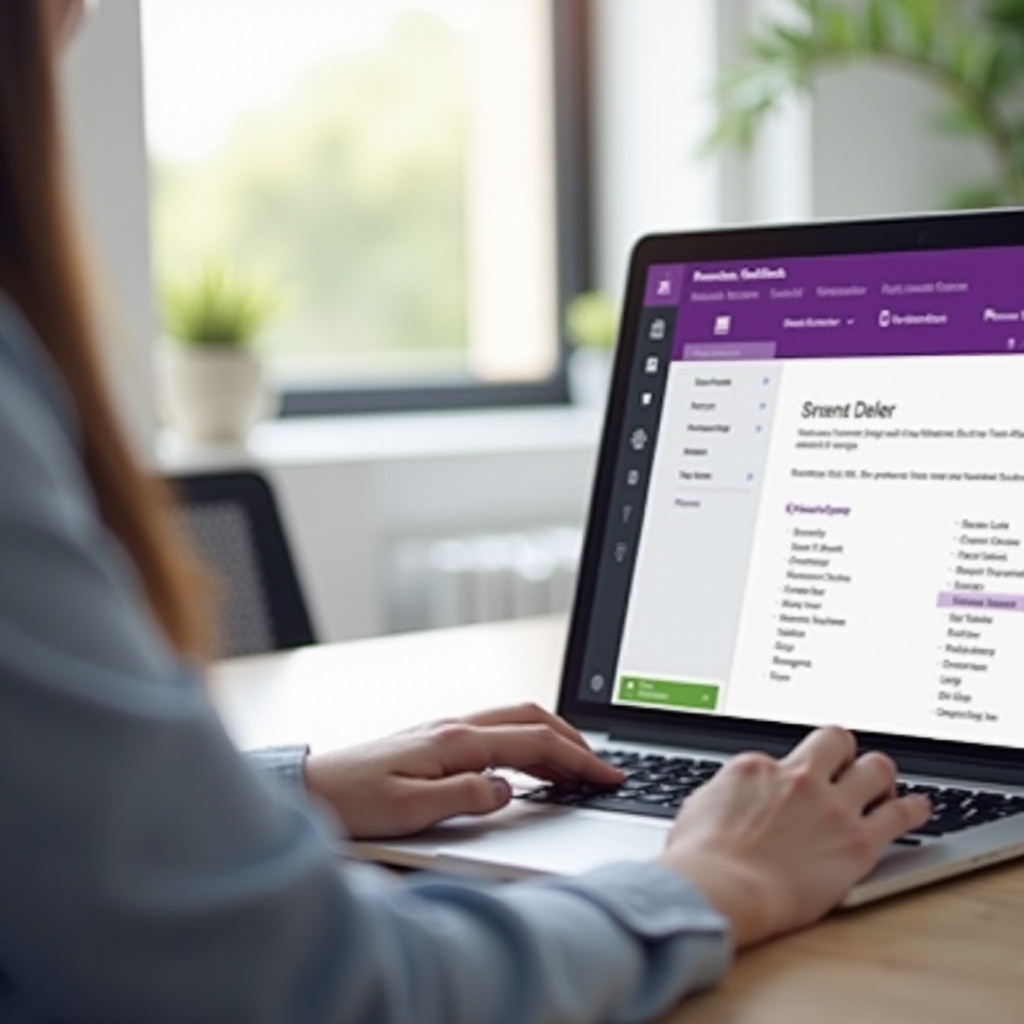
Eri OneNote-versioiden ymmärtäminen
Ennen kuin alat poistaa OneNote-muistikirjoja, on tärkeää ymmärtää, mitä eri OneNote-versioita saatat käyttää. Microsoft tarjoaa useita eri OneNote-versioita, kuten:
- OneNote-työpöytäsovellus: Tätä kutsutaan usein nimellä OneNote for Windows, ja se on perinteinen työpöytäversio, joka on saatavilla osana Microsoft Officea.
- OneNote for Windows 10: Tämä on UWP-sovellus (Universal Windows Platform), joka on saatavilla Microsoft Storesta.
- OneNote Online: Selaimesi kautta käytettävissä oleva verkkopohjainen versio.
- OneNote for Mac/iOS/Android: Mobilikohtaiset versiot liikkuvaan käyttöön.
Eri versioissa voi olla hieman erilaisia käyttöliittymiä ja toimintoja, mikä voi vaikuttaa siihen, miten poistat muistikirjoja. Tutkitaanpa kunkin alustan yksityiskohtia.
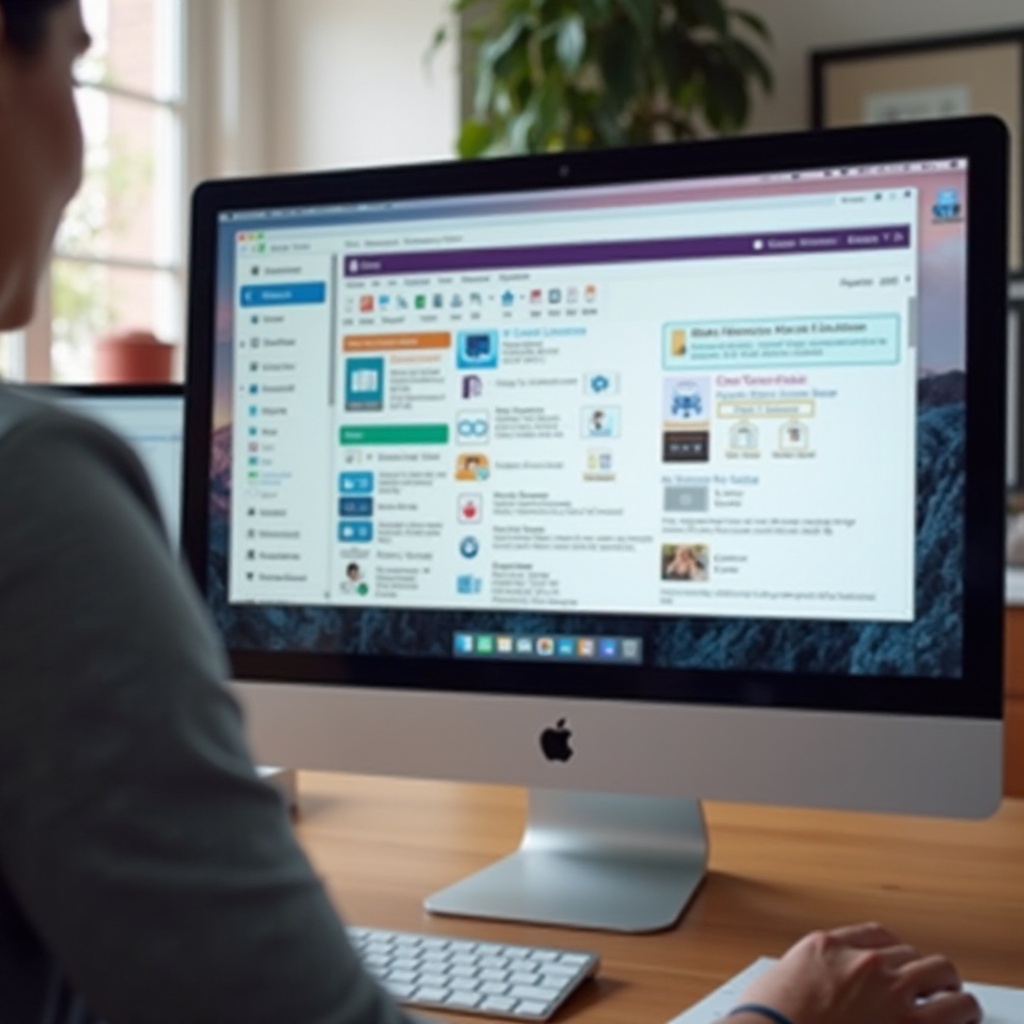
Muistikirjan poistaminen OneNote-työpöytäsovelluksessa
Muistikirjan poistaminen OneNote-työpöytäsovelluksessa vaatii muutamia erityisiä vaiheita:
- Sulje muistikirja: Avaa OneNote ja napsauta hiiren kakkospainikkeella poistettavaa muistikirjaa vasemmalta puolelta. Valitse ’Sulje tämä muistikirja.’
- Siirry muistikirjan sijaintiin: Muistikirja jää fyysisesti säilytystilaan. Siirry tietokoneesi sijaintiin, jossa muistikirja on tallennettu. Tyypillisesti se on Asiakirjat > OneNote-muistikirjat.
- Poista muistikirja: Etsi kansio, jossa on muistikirjan nimi, ja poista se napsauttamalla hiiren kakkospainikkeella ja valitsemalla ’Poista,’ tai vetämällä se roskakoriin.
Muista, että kansion poistaminen tiedostoselaimen kautta poistaa muistikirjan vain paikallisesta tallennuksesta. Jos muistikirja synkronoidaan OneDriven kanssa, sinun on myös poistettava se manuaalisesti sieltä.
Muistikirjan poistaminen OneNote for Windows 10:ssä
Muistikirjan poistaminen OneNote for Windows 10:ssä noudattaa hieman erilaista polkua:
- Avaa OneNote for Windows 10: Avaa sovellus ja varmista, että olet kirjautunut sisään Microsoft-tililläsi.
- Sulje muistikirja: Napsauta hiiren kakkospainikkeella muistikirjaa, jonka haluat poistaa, ja valitse ’Sulje tämä muistikirja.’
- Poista OneDrivesta: Siirry OneDrive-kansioon, jossa muistikirjat ovat tallennettuina. Polku on yleensä OneDrive > Asiakirjat > OneNote-muistikirjat. Etsi poistettava muistikirjakansio ja poista se.
Muistikirjan poistaminen OneDrivesta takaa, että muistikirja poistetaan kokonaan kaikista laitteista ja tileistä, jotka ovat yhteydessä OneDriveen.
Muistikirjojen poistaminen OneNote Onlinesta ja OneDrivesta
Niille, jotka käyttävät OneNote Onlinea, muistikirjojen poistaminen vaatii vuorovaikutusta OneDriven kanssa, koska se on integroitunut läheisesti Microsoftin pilvipalveluihin:
- Siirry OneNote Onlineen: Mene osoitteeseen www.onenote.com ja kirjaudu sisään Microsoft-tililläsi.
- Sulje muistikirja: OneNote Onlinessa sinulla ei välttämättä ole mahdollisuutta poistaa suoraan. Siksi sulje muistikirja napsauttamalla ’Näytä muistikirjat’ > ’Sulje muistikirja.’
- Siirry OneDriveen: Mene OneDrive-tilillesi. Etsi poistettava muistikirja kohteesta Asiakirjat > OneNote-muistikirjat ja siirrä se roskakoriin napsauttamalla hiiren kakkospainikkeella ja valitsemalla ’Poista.’
Tämän menetelmän avulla poistettu muistikirja poistetaan kokonaan verkkoplatformilta ja kaikilta synkronoiduilta laitteilta.
Yleisten ongelmien vianmääritys
OneNote-muistikirjojen poistaminen on yleensä suoraviivaista, mutta saatat kohdata ongelmia. Näin voit ratkaista yleisiä ongelmia:
- Synkronointiongelmat: Varmista, että kaikki muistikirjat on täysin synkronoitu kaikissa laitteissa ennen poiston yrittämistä. Jos ne eivät synkronoi, tarkista internet-yhteys ja kirjaudu sisään OneDriveen.
- Kirjausvirheet: Jos saat virheilmoituksen, että sinulla ei ole oikeutta poistaa muistikirjaa, varmista, että olet kirjautunut sisään oikealla Microsoft-tilillä.
- Poistamisen epäonnistuminen: Jos muistikirjan poistaminen ei onnistu, yritä käynnistää sovellus tai laite uudelleen. Joskus yksinkertainen uudelleenkäynnistys voi korjata pieniä virheitä tai synkronointiongelmia.
Vinkkejä tehokkaaseen muistikirjojen hallintaan
Muistikirjojen tehokas hallinta voi estää toistuvien poistotarpeiden ilmenemisen ja auttaa ylläpitämään järjestettyä digitaalista työtilaa. Tässä muutamia vinkkejä:
- Säännöllinen siivoaminen: Tarkista muistikirjat säännöllisesti ja poista tarpeettomat.
- Käytä osioita: Sen sijaan, että luot uusia muistikirjoja jokaiselle aiheelle, käytä osioita muistikirjan sisällä organisointiin.
- Varmuuskopioi tärkeät muistiinpanot: Ennen poistamista varmista, että tärkeät muistikirjat tai osiot on varmuuskopioitu joko paikallisesti tai ulkoiselle asemalle.
Tehokas OneNote-muistikirjojen hallinta auttaa pitämään työtilan vapaan sotkusta ja järjestettynä, mikä helpottaa poistamisprosessia tarvittaessa.
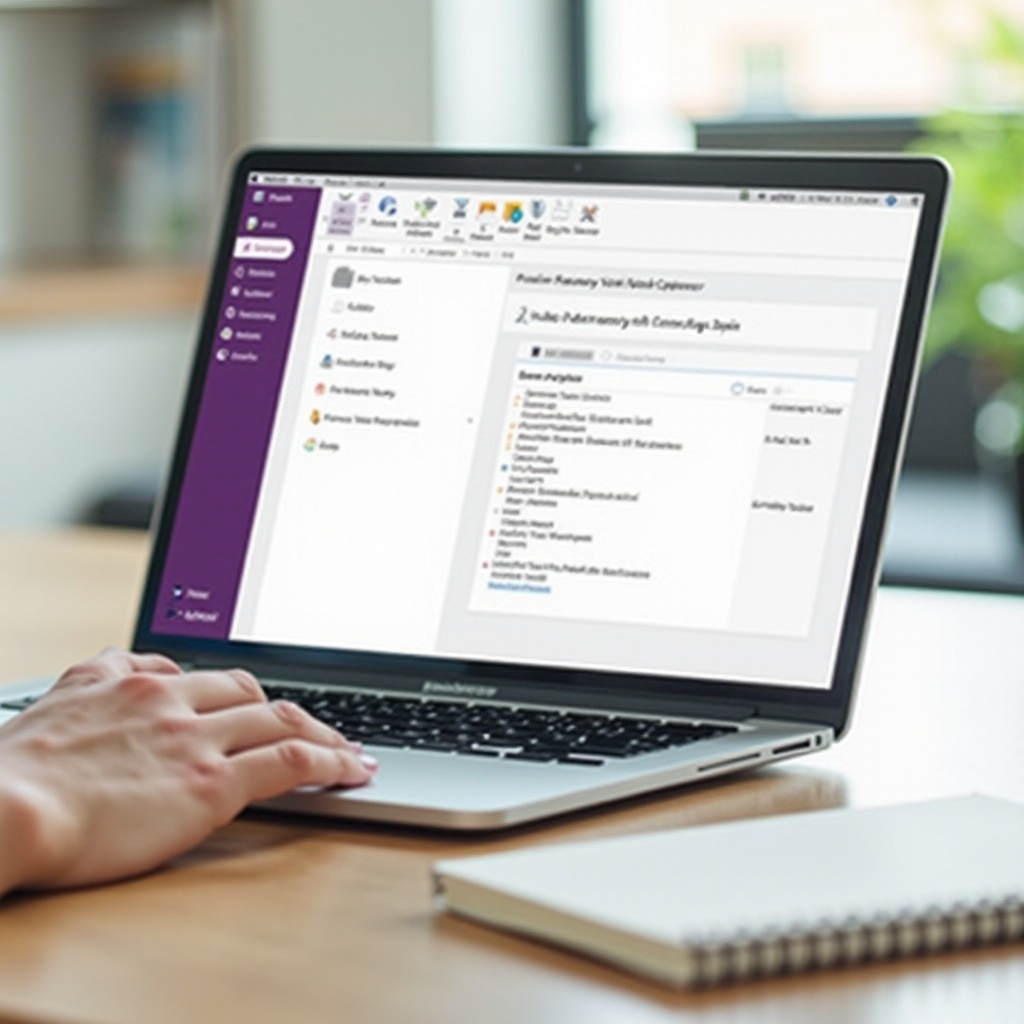
Yhteenveto
OneNote-muistikirjojen poistaminen voidaan tehdä muutamien suoraviivaisten menetelmien avulla riippuen käyttämästäsi versiosta tai alustasta. Olitpa sitten poistamassa muistikirjoja työpöytäsovelluksesta, Windows 10 -sovelluksesta tai poistamassa niitä OneDrivesta ja OneNote Onlinesta, seuraamalla esitettyjä vaiheita autat pitämään digitaalisen muistiinpanot järjestettyinä ja helposti saatavilla. Säännöllinen ylläpito ja tehokas muistikirjojen hallinta vähentävät niiden toistuvan poistamisen tarvetta. Muista aina varmuuskopioida tärkeät muistiinpanot ennen niiden poistamista.
Usein kysytyt kysymykset
Voinko palauttaa poistetun OneNote-muistikirjan?
Kyllä, voit palauttaa sen, jos se on edelleen OneDriven roskakorissa. Mene OneDriveen, avaa roskakori, etsi muistikirja ja valitse ’Palauta’.
Miten voin poistaa OneNote-muistikirjan pysyvästi OneDrivesta?
Poistettuasi muistikirjan, mene OneDriven roskakoriin ja poista se sieltä pysyvästi. Tämä toiminto varmistaa, että muistikirja poistetaan kokonaan.
Mitä minun pitäisi tehdä, jos OneNote-muistikirjani ei synkronoidu oikein?
Varmista, että olet yhteydessä internetiin, kirjautuneena Microsoft-tilillesi ja käynnistät manuaalisen synkronoinnin. Tarkista OneDrivestä tallennustila ja varmista, että kaikki laitteet ovat päivitettyjä.
